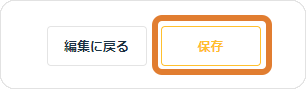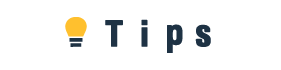💡「限定公開」はプラス会員機能です。
※限定公開に設定した記事がある状態で、プラス会員を退会すると、限定公開から非公開にステータスが変更されます。
公開時に「限定公開」に設定する
①エディターから[ 公開する ] に進みます。
②「公開範囲」で [ 限定公開 ] にチェックを入れます。
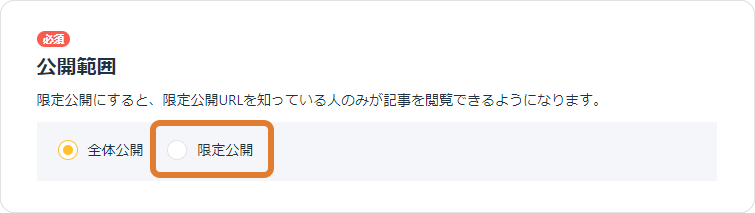
③[ 限定公開URLを発行する ] ボタンをクリックします。
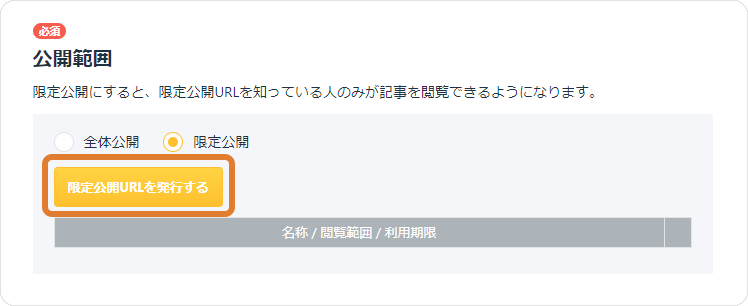
④「名称」に任意の名称を入力します。
「閲覧範囲」の「すべて」にチェックを入れると、共有URL上で有料部分も読むことができるようになります。
限定公開URLの利用期限を設定する場合は、「利用期限を設定する」にチェックを入れて、期間を指定してください。
[ 保存 ] をクリックします。
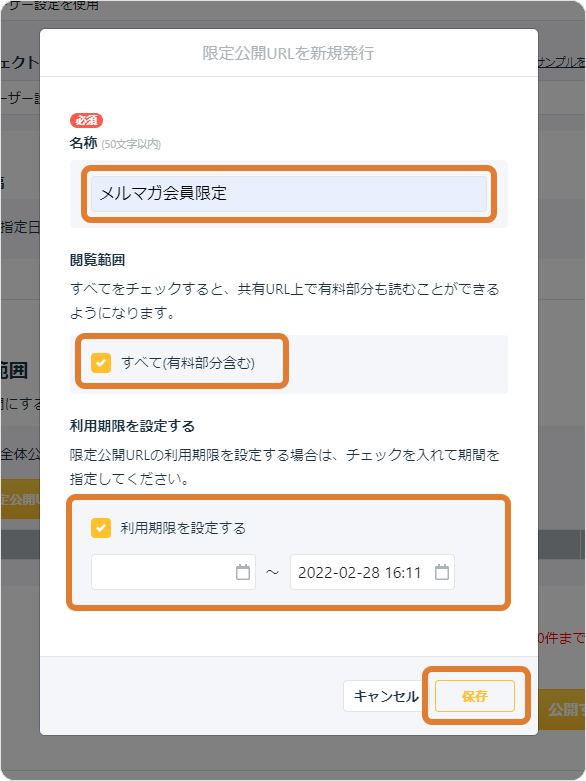
⑤[ URLをコピー ] をクリックすると、限定公開URLがコピーされます。
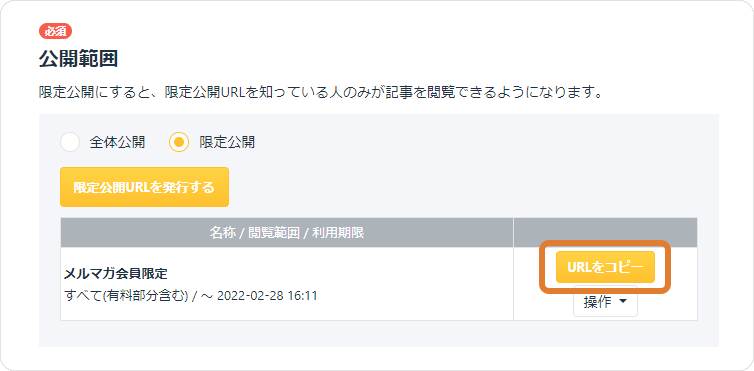
⑥最後に [ 公開する ] をクリックします。
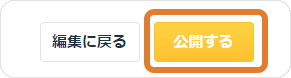
詳細設定で設定する
①メニューを開き [ 投稿した記事 ] をクリックします。
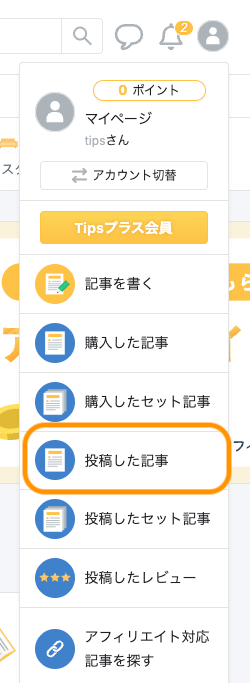
②限定公開にしたい記事の三点リーダー [ … ] をクリックし、[ 詳細設定 ] をクリックします。
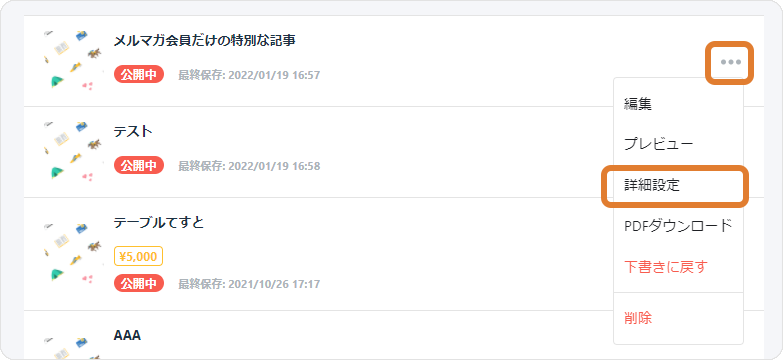
③「公開範囲」の [ 限定公開 ] にチェックを入れます。
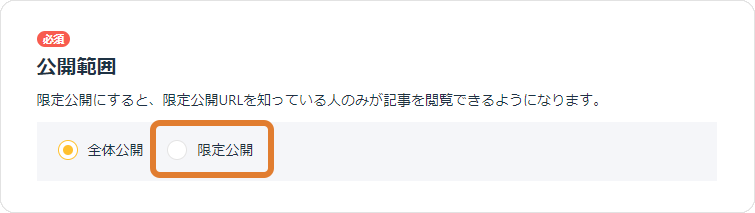
④[ 限定公開URLを発行する ] ボタンをクリックします。
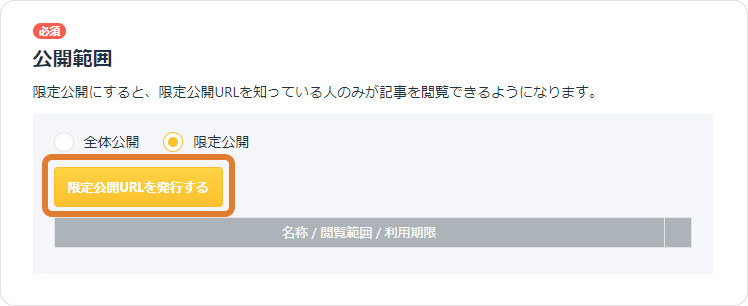
⑤「名称」に任意の名称を入力します。
「閲覧範囲」の「すべて」にチェックを入れると、共有URL上で有料部分も読むことができるようになります。
限定公開URLの利用期限を設定する場合は、「利用期限を設定する」にチェックを入れて、期間を指定してください。
[ 保存 ] をクリックします。
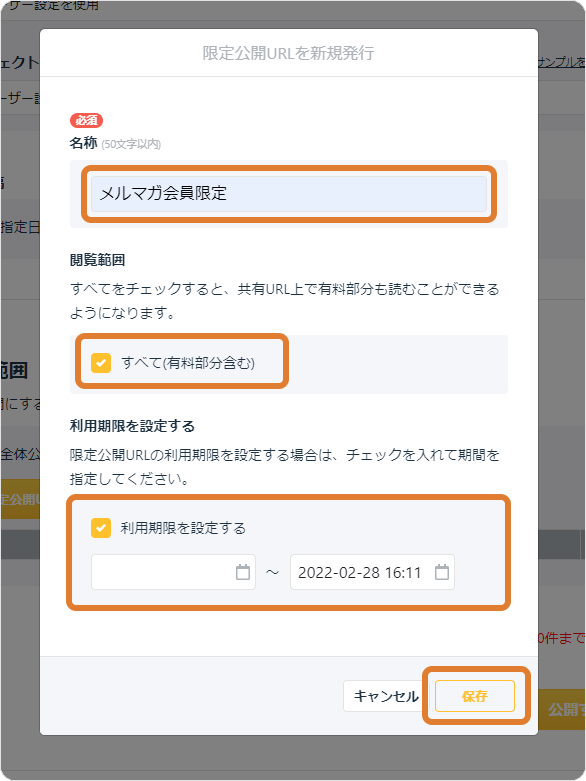
⑥[ URLをコピー ] をクリックすると、限定公開URLがコピーされます。
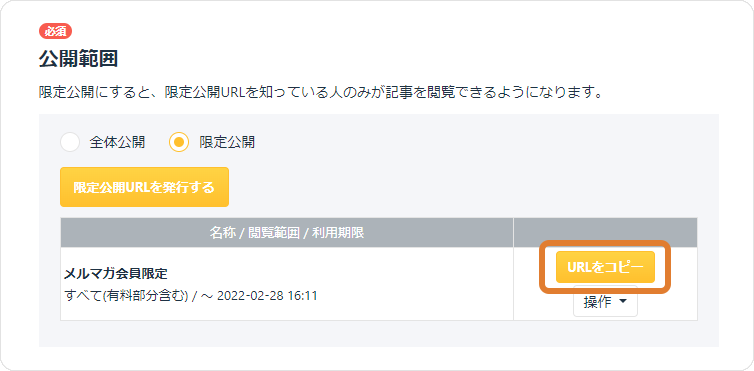
⑦最後に [ 保存 ] をクリックします。